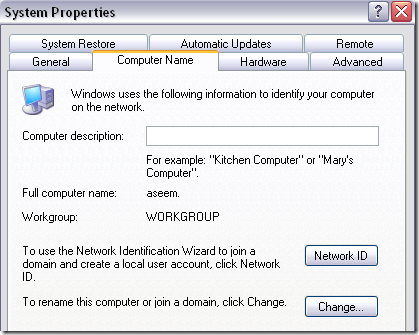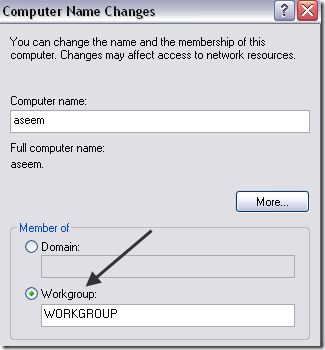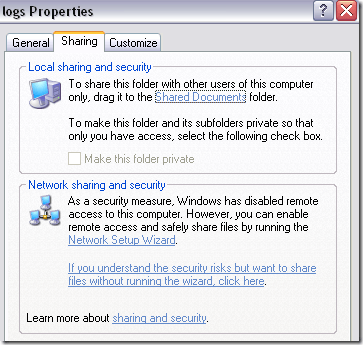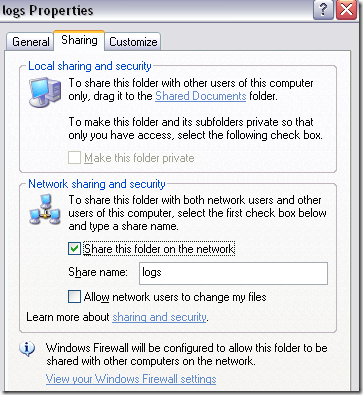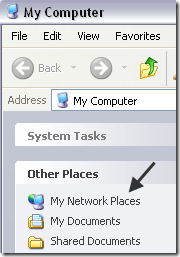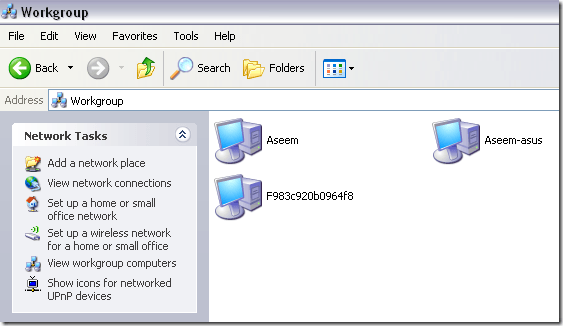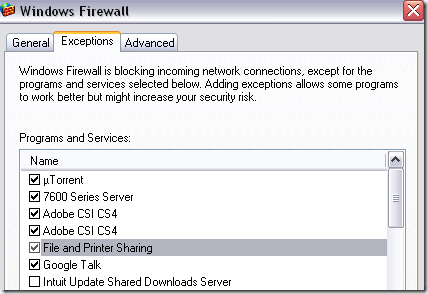إذا كنت ترغب في مشاركة الملفات بين جهازي كمبيوتر سطح مكتب ، فمن الأفضل استخدام الميزات المضمنة في Windows. وبهذه الطريقة ، إذا قمت بإضافة كمبيوتر آخر إلى شبكتك ، فيمكنك بسهولة مشاركة الملفات مع هذا الكمبيوتر دون الحاجة إلى تثبيت أي برنامج إضافي.
إذا كان لديك جهازي كمبيوتر لهما كلاهما بطاقات لاسلكية ، يمكن أن تحقق من المنشور الخاص بي حول كيفية إنشاء شبكة مخصصة لـ مشاركة الملفات بين جهازي كمبيوتر لاسلكيًا.
في هذا البرنامج التعليمي ، سوف أسير بك خلال عملية بسيطة لإعداد مشاركة الملفات بين اثنين أجهزة الكمبيوتر في نظام التشغيل Windows XP. يحتوي نظام Windows Vista على طريقة مختلفة تمامًا للقيام بمشاركة الملفات ، لذلك هو لمقالة أخرى.
شبكة اثنين من أجهزة الكمبيوتر التي تعمل بنظام Windows XP
تتمثل الخطوة الأولى في التشبيك بين جهازي كمبيوتر في التأكد من هم في نفس المجال أو مجموعة العمل. لا يمكنك توصيل شبكتين تعملان بنظام Windows إلا إذا كان أحدهما مشتركًا.
للقيام بذلك ، انقر بزر الماوس الأيمن على جهاز الكمبيوترواختر خصائص، وانقر فوق علامة التبويب اسم الكمبيوتر.
كما ترى ، يتصل جهاز الكمبيوتر الخاص بي بمجموعة عمل تسمى <القوي>WORKGROUP. إذا أردت التأكد من أن جهاز كمبيوتر آخر يمكنه الاتصال بهذا الكمبيوتر ، يجب أن أتأكد من أنه موجود أيضًا في مجموعة العمل المسماة WORKGROUP. ما عليك سوى النقر على الزر تغييرللقيام بذلك.
بمجرد وجود كلا الجهازين في نفس المجال أو مجموعة العمل ، يمكنك الآن إعداد مشاركة الملفات. انتقل إلى المجلد الذي تريد مشاركته في Explorer ، وانقر عليه بزر الماوس الأيمن واختر خصائص. انقر الآن على علامة التبويب مشاركة.
انقر على "إذا كنت تفهم المخاطر الأمنية ولكنك تريد لمشاركة الملفات دون تشغيل المعالج ، انقر هنا". الآن فقط اختر مجرد تمكين مشاركة الملفاتعند إعطاء الخيارين.
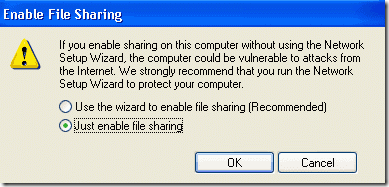
سيقوم المعالج بتمكين جدار الحماية ، ولكن تثبيت كافة SP2 و SP3 XP تلقائياً تنشيط جدار الحماية ، لذلك لا داعي للقلق حول ذلك. يجب أن تشاهد الآن خانة اختيار تسمى مشاركة هذا المجلد على الشبكة. المضي قدما والتحقق من ذلك والتحقق من المربع أدناه إذا كنت تريد أن يتمكن الآخرون من تحرير الملفات المشتركة.
الآن انتقل إلى كمبيوتر آخر على الشبكة ، افتح جهاز الكمبيوتر ، وانقر على My Network Places.
انقر الآن على عرض أجهزة كمبيوتر العملللحصول على قائمة بكافة أجهزة الكمبيوتر في مجموعة العمل. إذا كنت لا يمكن رؤية أي أجهزة كمبيوتر أخرى في "مواضع شبكة الاتصال" ، اقرأ المنشور السابق للحصول على حلول.
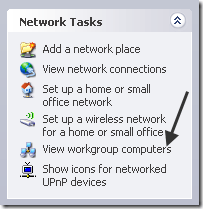
سترى اسم الكمبيوتر الذي قمت بإعداده المجلد المشترك على. المضي قدما وانقر نقرا مزدوجا على ذلك ويجب أن ترى المجلد المشترك!
هذا كل شيء! إذا كانت لديك أية مشكلات مثل "تم رفض الوصول" أو "ليس لديك إذن" ، فتأكد من إضافة مشاركة الملفات والطابعاتكاستثناء في جدار حماية Windows.
إذا واجهتك أي مشاكل في إنشاء جهازي كمبيوتر ، فلا تتردد في نشر تعليق وسأحاول مساعدتك! استمتع!